리눅스 터미널에서 윈도우 USB 설치 미디어 만들기
윈도우 8 이후로 USB를 이용한 윈도우 설치 미디어를 만드는 과정이 이전보다 훨씬 간편해졌습니다. 이제는 리눅스 터미널 환경에서도 윈도우 USB를 만들 수 있게 되었습니다. 이 과정이 다소 복잡하게 느껴질 수 있지만, 윈도우 설치 디스크를 만드는 데 있어 터미널만큼 빠르고 확실한 방법은 없을 것입니다.
참고: 이 글 하단에 첨부된 비디오 튜토리얼도 함께 확인해 주세요.
가장 먼저 해야 할 일은 USB 플래시 드라이브를 파티셔닝하는 것입니다. 윈도우 USB 설치 프로그램은 특정한 포맷, 즉 FAT32 형식을 필요로 합니다. 이 방식은 강제로 UEFI 모드를 사용하게 한다는 점도 유념해야 합니다. 만약 UEFI를 선호하지 않는다면, 이 가이드가 적합하지 않을 수 있습니다. USB 드라이브는 최소 4GB의 공간을 필요로 하며, 8GB 이상의 공간을 가진 드라이브를 사용하는 것이 가장 좋습니다.
USB 플래시 드라이브를 연결한 후, 터미널에서 lsblk 명령어를 실행하여 시스템에 연결된 모든 블록 장치를 확인하세요. 여기서 USB 플래시 드라이브의 /dev/ 레이블을 정확히 찾아야 합니다. 크기를 통해 어떤 드라이브인지 쉽게 판단할 수 있습니다. 그 후 parted 명령어를 사용합니다.
참고: 이 예시에서는 USB 플래시 드라이브의 /dev/ 레이블이 /dev/sdd로 가정합니다. 실제로는 다를 수 있으므로, lsblk 명령어의 결과를 참조하여 변경해야 합니다.
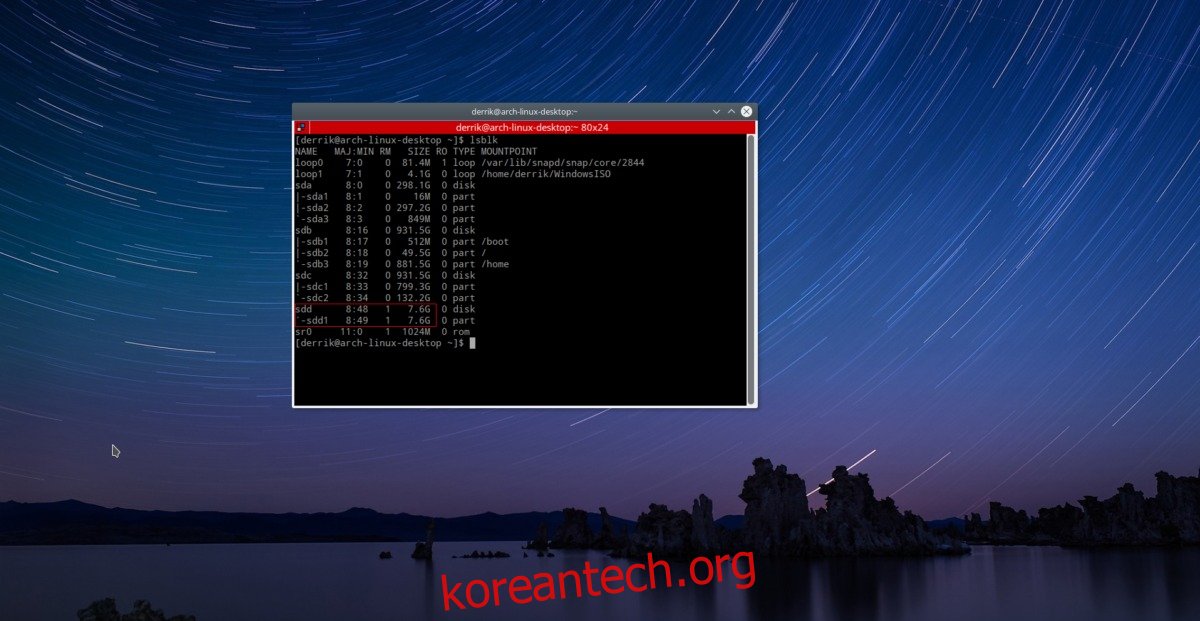
sudo parted /dev/sdd
parted 유틸리티 내에서 새 파티션 테이블을 생성해야 합니다. 윈도우 USB는 UEFI를 사용해야 하므로, 파티션 테이블 형식은 GPT여야 합니다.
mklabel gpt
파티션 테이블 생성 과정에서 parted가 묻는 모든 질문에 ‘예’라고 답해주세요. 그 후, 다음 명령어를 사용해 파티션 테이블에 새로운 파일 시스템을 만듭니다.
mkpart primary fat32 1MiB 100%
이제 다음 명령어로 parted를 종료합니다.
quit
마지막으로, mkfs 명령어로 새 파티션을 포맷합니다.
sudo mkfs.vfat -F32 /dev/sdd1
USB가 포맷되면, 컴퓨터에 마운트해야 합니다. 파일 관리자에서 USB 플래시 드라이브를 마운트하는 대신, mkdir 명령어를 사용하여 USB라는 새 폴더를 생성합니다.
mkdir ~/USB
sudo mount /dev/sdd1 ~/USB
ISO 파일 마운트
이제 USB 드라이브가 올바른 포맷을 갖추었고, 윈도우 파일을 저장할 준비가 되었습니다. 다음 단계는 윈도우 ISO 파일을 루프 장치로 마운트하여 파일들을 추출하는 것입니다. 이 과정은 다소 복잡할 수 있지만, Microsoft 공식 웹사이트에서 윈도우 10 ISO를 다운로드할 수 있습니다. ISO를 루프 장치로 마운트하는 것이 중요한 이유는, ISO 내부 데이터가 숨겨져 있어 일반적인 방식으로 데이터를 추출할 수 없기 때문입니다.
몇몇 파일 관리자들은 디스크 이미지를 루프 마운트하는 기능을 제공하지만, 불안정할 수 있습니다. 터미널을 사용하는 것이 데이터를 안전하고 확실하게 추출하는 가장 간단한 방법입니다.
1단계: mkdir 명령어를 사용하여 윈도우 ISO를 마운트할 폴더를 만듭니다.
mkdir ~/WindowsISO
2단계: mount 명령어를 사용하여 ISO를 마운트합니다.
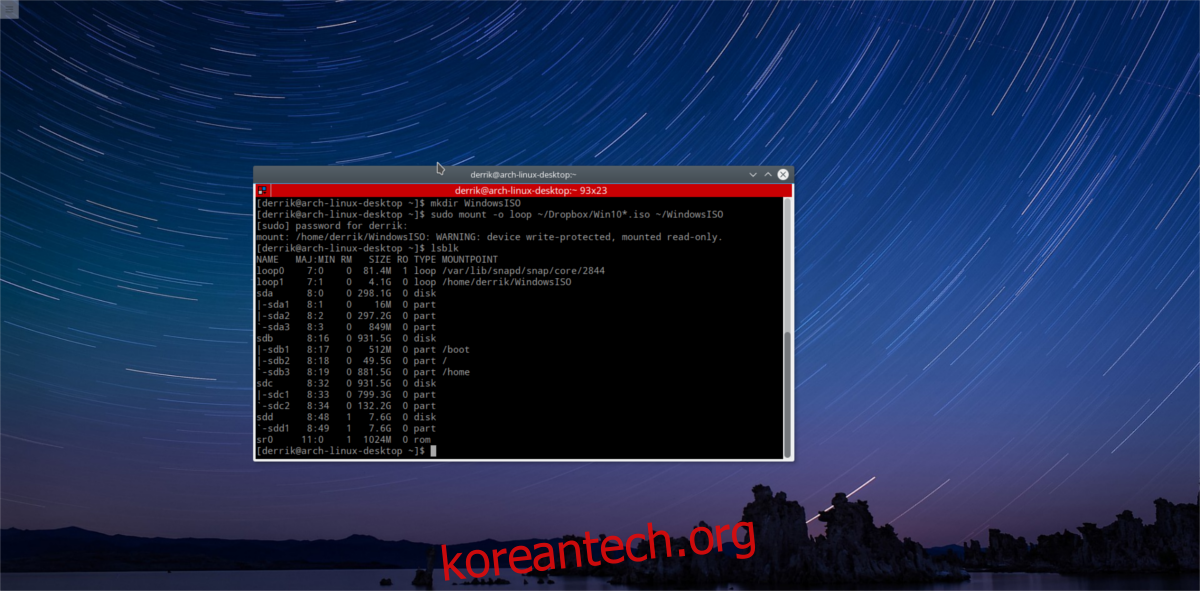
sudo mount -o loop /home/username/path/to/windows/ISO/file.iso ~/WindowsISO
ISO 파일이 성공적으로 마운트되었다면, lsblk 명령어를 실행했을 때 해당 내용이 표시되는 것을 확인할 수 있습니다.
윈도우 ISO 파일의 마운트를 해제하려면 umount 명령어를 사용하세요. ISO 내용이 사용 중인 경우에는 마운트 해제가 불가능하며, 파일 복사 중에는 마운트를 해제하지 않도록 주의해야 합니다.
sudo umount ~/WindowsISO
USB 미디어 만들기
ISO와 USB 드라이브가 각각의 위치에 마운트되었습니다. 이제 설치 미디어를 만들 차례입니다. cp 명령어를 사용하면 됩니다. 하지만 파일을 옮기기 전에 터미널에 루트 권한이 필요합니다. USB 드라이브가 루트 권한으로 마운트되어 있고, 일반 사용자가 ~/USB에 파일이나 폴더를 추가할 수 없기 때문입니다. 다음 명령어로 루트 쉘을 획득합니다.
sudo -s
그 후, ISO의 모든 내용을 USB 드라이브에 복사합니다. 이 과정은 시간이 다소 소요될 수 있습니다. 파일 전송 속도를 높이려면 USB 3 포트를 사용하는 것이 좋습니다.
cp -r /home/username/WindowsISO/* /home/username/USB
터미널에 다시 명령어를 입력할 수 있게 되면, 복사가 완료된 것입니다.
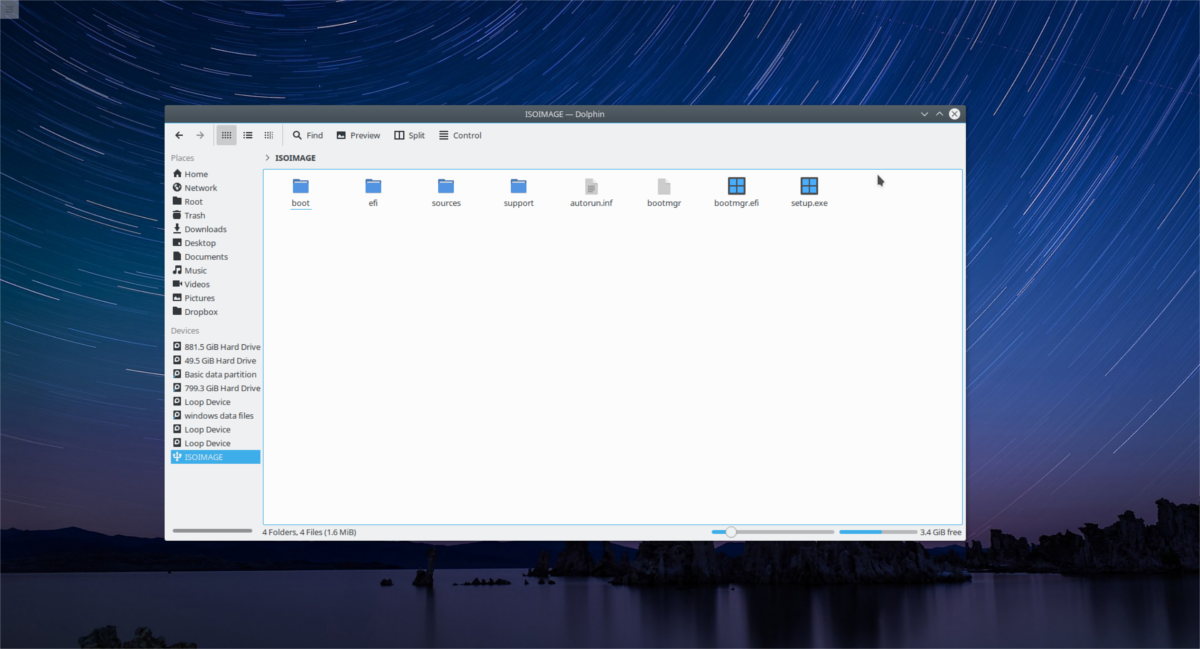
참고: 명령어에서 “username”은 실제 사용자 이름으로 변경해야 합니다.
전송이 완료되면, umount 명령어를 사용하여 ~/USB 폴더에서 USB 플래시 드라이브를 마운트 해제합니다.
sudo umount /dev/sdd1
마운트 해제가 거부되고 “장치가 사용 중입니다”라는 메시지가 표시되면, 다음 명령어로 강제 마운트 해제를 시도해 보세요.
sudo umount /dev/sdd1 -l
추가 팁
터미널에서 윈도우 USB 설치 미디어를 만드는 과정은 다소 번거로울 수 있습니다. 시간을 절약하기 위해 Gnome 디스크 도구를 사용하여 USB 플래시 드라이브 전체 이미지를 생성하는 것이 좋습니다. 이렇게 하면 파티션 테이블과 파일 전체를 복사본으로 만들 수 있으며, 필요할 때 백업을 USB에 바로 이미지화할 수 있습니다.
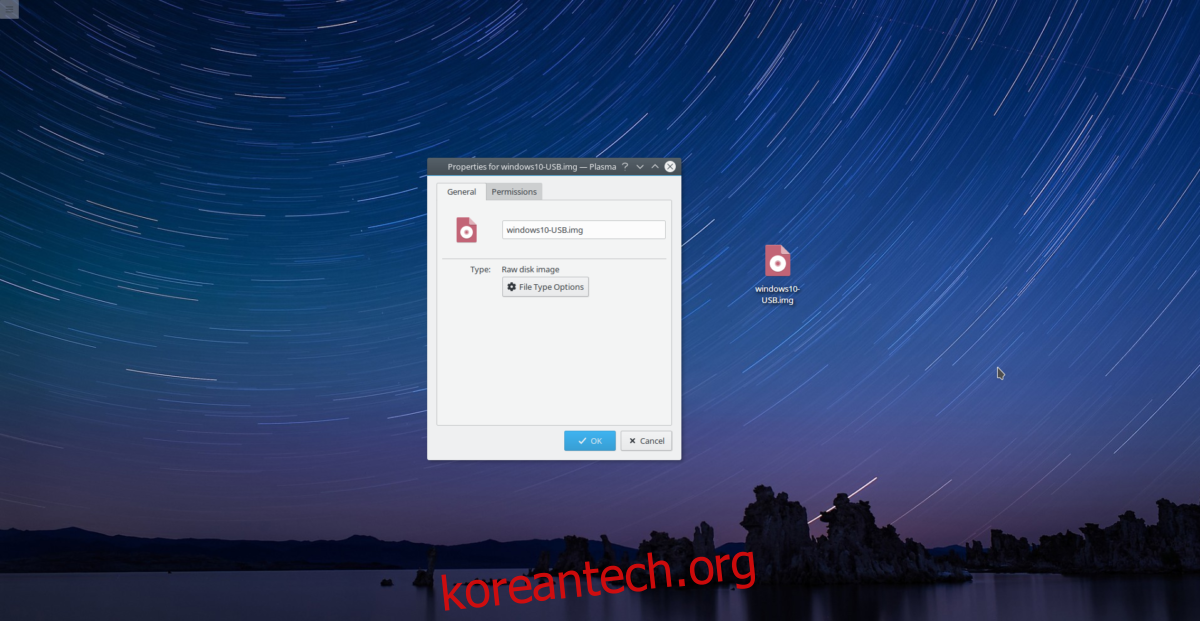
USB 드라이브의 RAW IMG 백업 파일은 플래시 드라이브 전체 용량과 동일한 크기를 가질 수 있습니다. 예를 들어, 윈도우 10이 설치된 32GB 플래시 드라이브의 경우 Gnome 디스크 유틸리티는 32GB 백업 파일을 출력합니다. 최적의 결과를 위해서는 8GB 플래시 드라이브를 사용하는 것이 좋습니다.
이 작업에 대한 더 자세한 정보를 원하시면 여기를 참고하세요.
결론
윈도우는 항상 설치 디스크 때문에 말이 많았습니다. 과거에는 리눅스가 아닌 환경에서 USB 설치 프로그램을 만드는 것이 불가능한 일처럼 느껴졌고, “공식 USB 도구”를 사용해야만 했습니다. 하지만 UEFI와 보다 보편적인 표준의 등장으로, 이제는 리눅스 터미널에서 직접 마이크로소프트 공식 USB 설치 미디어를 만들 수 있게 되었습니다.